Photoshop渐变功能轻松改变照片色彩(2)_PhotoShop实例教程
教程Tag:暂无Tag,欢迎添加,赚取U币!
技术延伸
在不同的情况下,可以使用不同颜色的滤光镜,同时可以根据自己的喜好对渐变滤光镜的色彩调整和改变。可是渐变库里的色彩究竟还是不一定合意,我们还可以自己动手制作自己想要的渐变效果。
1.这是一张光线和层次都比较平淡的照片。
 图10
图10
2.同样创建一个新图层。
 图11
图11
3.选择渐变工具,直接点击渐变框内。
![]() 图12
图12
4.弹出一个新窗口,除了有预设的渐变库,还有渐变的方式,以及可自己调节的渐变编辑器。
 图13
图13
5.双击色彩划拉条上的小箭头就会出现拾色器,然后选择自己想要的颜色。
因为这是海边,于是我们选择了蓝色,对天空的色彩进行加强,而海面部分颜色不变。
 图14
图14
6.在这里,需要非凡提示的是,在调整渐变的时候,可以从上往下,也可以从下往上,还包括左右横拉,从什么位置开始动作,直接决定了渐变的效果。
选择好自己想要的颜色和渐变方式后。让我们来看看实际效果。
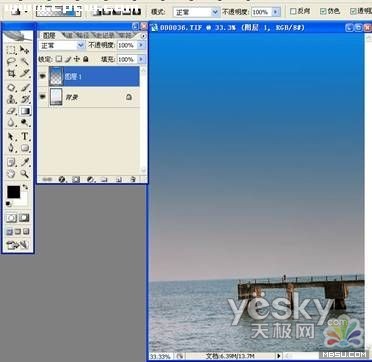 图15
图15
7.图片和最开始已经有了很明显的区别,但是这还不是最后一步,因为现在颜色还不自然。
再次选择“正片叠底”,同时调整图层透明度。
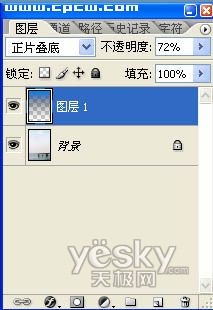 图16
图16
8.效果图。
 图17
图17
Photoshop在线视频教程 Photoshop视频教程下载
- 多媒体学Photoshop CS4视频教程 Photoshop CS3专家讲座视频教程 Photoshop照片处理视频教程 最新Photoshop CS4教程 Photoshop婚纱与写真实用教程 Photoshop CS4教程_基础篇 Photoshop CS4教程_实例篇 Photoshop画漫画视频教程 最新Photoshop CS4视频教程 photoshop绘画技巧视频教程 Photoshop CS全面通教程(下) photoshop cs4视频教程 PhotoshopCS2中文版视频教程 PS CS4视频教程 PS后期效果图处理视频教程 photoshop绘画与合成视频教程 Photoshop CS4 通道、特效视频教程 Photoshop文字艺术效果100例视频教程 Photoshop CS全面通教程(上) PS卡通画教程 ps照片处理视频教程 photoshopCS4中文版完全自学手册 Photoshop照片处理实例视频教程 Photoshop从头学系列视频教程 Photoshop CS4 视频教程 Photoshop平面设计视频教程 Photoshop实例教程海报制作
- PS人物数码照片处理技法大全视频教程 Photoshop CS 质感传奇素材CD 《大师之路》Photoshop CS2教程 祁连山打造逼真名贵男士手表 平面三维设计七种武器II Photoshop CS4完全自学教程 万晨曦现场讲授photoshop入门视频教程 Photoshop制作机械蜘蛛 21互联photoshop cs视频教程 Photoshop CS3专家讲堂视频教程 Photoshop CS2 高手之路 Photoshop实例视频教程 photoshop实例教程100例 Photoshop应用技巧 FIF 小组Photoshop视频教程 Photoshop CS3特辑视频教程下载
相关PhotoShop实例教程:
- 相关链接:
- 教程说明:
PhotoShop实例教程-Photoshop渐变功能轻松改变照片色彩(2)
 。
。